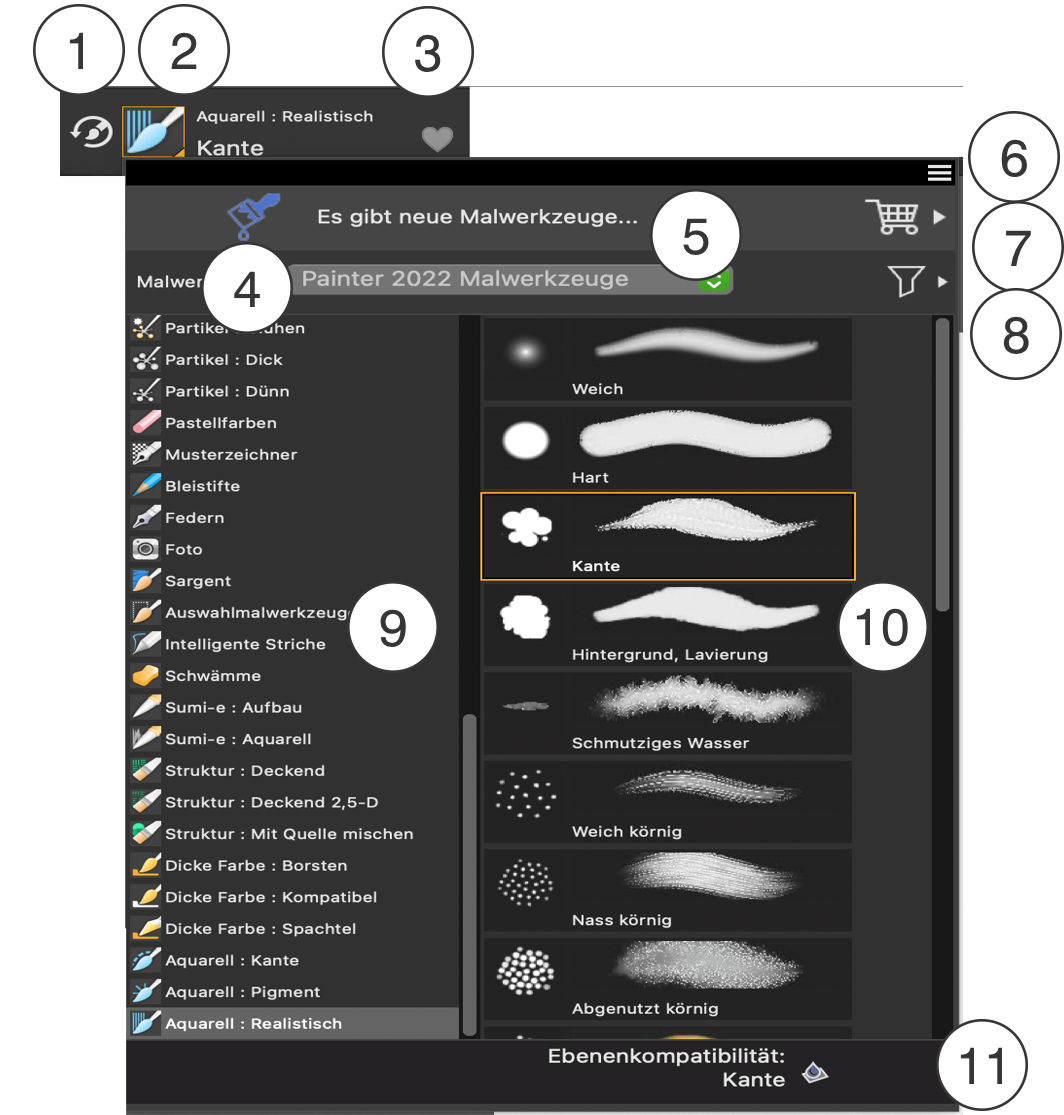Die Malwerkzeugauswahl anzeigen und anpassen
Mit der Malwerkzeugauswahl können Sie eine Malwerkzeugbibliothek auswählen, ein Malwerkzeug aus einer Malwerkzeugkategorie auswählen sowie zusätzliche Malwerkzeugpakete durchsuchen, mit denen Sie Ihre bestehenden Malwerkzeuge erweitern können.
Eingekreiste Zahlen beziehen sich auf die Zahlen in der folgenden Tabelle, in der die wichtigsten Komponenten der Malwerkzeugauswahl beschrieben werden.
|
|
|
1. Zuletzt verwendetes Malwerkzeug |
Ermöglicht den Zugriff auf die zuvor verwendete Malwerkzeugvariante. |
2. Malwerkzeug-Auswahlleiste |
Ermöglicht den Zugriff auf das Flyout „Malwerkzeugauswahl". |
|
|
Ermöglicht es, das ausgewählte Malwerkzeug als Favorit zu markieren. |
4. Malwerkzeugbibliothek-Auswahl |
Ermöglicht die Auswahl einer Malwerkzeugbibliothek. |
5. Leiste mit Malwerkzeugpaket-Angeboten |
Über diese Leiste können Sie auf die Malwerkzeugpaket-Auswahl zugreifen und Malwerkzeugpakete kaufen. |
6. Malwerkzeugbibliothek-Optionenschaltfläche |
Gibt Zugriff auf Befehle, mit denen Sie die Malwerkzeuge auf verschiedene Weisen ordnen und anzeigen können. |
7. Malwerkzeugpaket-Auswahl |
Ermöglicht es Ihnen, zusätzlich verfügbare Malwerkzeugpakete zu durchsuchen. |
8. Schaltfläche „Malwerkzeuge filtern" |
Ermöglicht die Anwendung von Malwerkzeugfiltern, um nur die benötigten Malwerkzeuge anzuzeigen. |
|
|
Ermöglicht es Ihnen, alle Kategorien in einer Malwerkzeugbibliothek zu durchsuchen. Malwerkzeugkategorien sind Gruppen mit ähnlichen Malwerkzeugen und Medien. |
|
|
Ermöglicht es, die Malwerkzeugvarianten in einer Kategorie zu durchsuchen. Werkzeugvarianten sind spezielle Malwerkzeuge und Malwerkzeugeinstellungen innerhalb einer Malwerkzeugkategorie. |
11. Ebenenkompatibilitätsymbole |
Diese Symbole ermöglichen es Ihnen, Malwerkzeugvarianten zu suchen und zu identifizieren, die mit der Standard-, Tinten-, Dicke-Farbe- bzw. Aquarellebene kompatibel sind. |
Die Malwerkzeugauswahl ist auch als frei verschiebbares Bedienfeld verfügbar, das offen gehalten werden kann, um beim Malen schnell und einfach auf die Malwerkzeuge zuzugreifen. Das Bedienfeld „Malwerkzeugauswahl" verfügt über zwei Anzeigemodi: „Kompakt" und „Vollbildmodus". Im Vollbildmodus werden sowohl die Malwerkzeugkategorien als auch die Varianten angezeigt. In der Kompaktansicht werden nur die Malwerkzeugvarianten angezeigt, sodass Sie mehr Malwerkzeuge auf einen Blick sehen können, ohne scrollen zu müssen. Weitere Informationen zum Gruppieren, Vergrößern, Verkleinern und Andocken der Bedienfelder finden Sie unter Bedienfelder und Paletten neu anordnen.
(links) Malwerkzeugauswahl-Bedienfeld in Kompaktansicht; (rechts) Malwerkzeugauswahl-Bedienfeld im Vollbildmodus
Mithilfe der Malwerkzeugauswahl können Sie die Malwerkzeuge auf verschiedene Arten organisieren und anzeigen. Beispielsweise können Sie die Malwerkzeuge filtern, um nur die benötigten Malwerkzeuge anzuzeigen. Teile der Malwerkzeugauswahl können je nach Arbeitsablauf auch ein- oder ausgeblendet werden. Sie können beispielsweise die Malwerkzeugbibliothek-Auswahl, die zuletzt verwendeten Malwerkzeuge, die Malwerkzeugpaket-Angebote und vieles mehr ein- und ausblenden.
Die Malwerkzeugauswahl ermöglicht es Ihnen auch, sofort zu erkennen, welche Malwerkzeugvarianten mit Standard-, Tinten-, Dicke-Farbe- bzw. Aquarellebenen kompatibel sind. Wenn Sie mit dem Mauszeiger über eine Malwerkzeugvariante fahren, werden unten in der Malwerkzeugauswahl neben dem Malwerkzeugnamen Ebenenkompatibilitätssymbole angezeigt. Ein Klick auf ein Ebenenkompatibilitätssymbol ermöglicht es, alle Malwerkzeugvarianten zu suchen, mit denen auf dieser Ebene gemalt werden kann.
Die Malwerkzeugauswahl kann vergrößert, verkleinert und verschoben werden.
So blenden Sie die Malwerkzeugauswahl ein oder aus

•
Führen Sie eine Aktion aus der folgenden Tabelle aus.
Zum Ein- oder Ausblenden folgender Elemente |
|
Das Malwerkzeugauswahl-Bedienfeld |
Wählen Sie Fenster  Malwerkzeugauswahl Malwerkzeugauswahl  Leiste Leiste. |
Das Malwerkzeugauswahl-Bedienfeld im Vollbildmodus |
Wählen Sie Fenster  Malwerkzeugauswahl Malwerkzeugauswahl  Bedienfeld (Vollbildansicht) Bedienfeld (Vollbildansicht). |
Das Malwerkzeugauswahl-Bedienfeld in der kompakten Ansicht |
Wählen Sie Fenster  Malwerkzeugauswahl Malwerkzeugauswahl  Bedienfeld (kompakt) Bedienfeld (kompakt). |

Sie können die Malwerkzeug-Auswahlleiste und die Malwerkzeugauswahl auch schließen, indem Sie in der Titelleiste auf die Schaltfläche Schließen klicken.
So blenden Sie die Malwerkzeugfilter ein oder aus

•
Klicken Sie in der Malwerkzeugauswahl auf die Schaltfläche
Malwerkzeuge filtern 
, um die Liste der verfügbaren Malwerkzeugfilter ein- bzw. auszublenden.

Die Schaltfläche Malwerkzeuge filtern  ist deaktiviert, wenn Sie die Malwerkzeug-Angebote anzeigen. Es können nur entweder die Malwerkzeugfilter oder die Malwerkzeugpaket-Angebote angezeigt werden.
ist deaktiviert, wenn Sie die Malwerkzeug-Angebote anzeigen. Es können nur entweder die Malwerkzeugfilter oder die Malwerkzeugpaket-Angebote angezeigt werden.
So blenden Sie die Leiste für die Malwerkzeugpaket-Angebote ein oder aus

•
Klicken Sie in der Malwerkzeugauswahl auf die Schaltfläche für die Malwerkzeugbibliothek-Optionen

und wählen Sie
Malwerkzeugpaket-Angebote anzeigen.
So blenden Sie die Malwerkzeugpaket-Angebote ein oder aus

•
Klicken Sie in der Malwerkzeugauswahl auf die Schaltfläche für die Malwerkzeugpaket-Auswahl

, um die Liste mit den Malwerkzeugpaket-Angeboten ein- oder auszublenden.

Diese Funktion ist nur verfügbar, wenn sich die Malwerkzeugauswahl im Vollbildmodus befindet.
Die Schaltfläche für die Malwerkzeugpaket-Auswahl  wird nur angezeigt, wenn Sie die Liste der Malwerkzeugfilter ausblenden.
wird nur angezeigt, wenn Sie die Liste der Malwerkzeugfilter ausblenden.
So blenden Sie die Malwerkzeugbibliothek-Auswahl ein oder aus

•
Klicken Sie in der Malwerkzeugauswahl auf die Schaltfläche für die Malwerkzeugbibliothek-Optionen

und wählen Sie die Option
Werkzeugbibliothek-Auswahl anzeigen.
So blenden Sie die zuletzt verwendeten Malwerkzeuge ein oder aus

•
Klicken Sie in der Malwerkzeugauswahl auf die Schaltfläche für die Malwerkzeugbibliothek-Optionen

und wählen Sie die Option
Zuletzt verwendete Malwerkzeuge anzeigen.

Diese Funktion ist nur verfügbar, wenn sich die Malwerkzeugauswahl im Vollbildmodus befindet.
Die Liste der zuletzt verwendeten Malwerkzeuge umfasst nur Malwerkzeuge aus der aktuell ausgewählten Malwerkzeugbibliothek. Wenn Sie zu einer anderen Malwerkzeugbibliothek wechseln, wird die Liste mit den zuletzt verwendeten Malwerkzeugen gelöscht.
So blenden Sie das Vorschaufenster für die Spitze und den Malstrich ein oder aus

•
Klicken Sie in der Malwerkzeugauswahl auf die Schaltfläche für die Malwerkzeugbibliothek-Optionen

und wählen Sie die Option
Spitzen- und Strichvorschau anzeigen.

Diese Funktion ist nur verfügbar, wenn sich die Malwerkzeugauswahl im Vollbildmodus befindet.
So blenden Sie die Ebenenkompatibilitätssymbole ein oder aus

•
Klicken Sie in der Malwerkzeugauswahl auf die Schaltfläche für die Malwerkzeugbibliothek-Optionen

und wählen Sie die Option
Kompatible Ebenen.

Die Ebenenkompatibilitätssymbole werden standardmäßig angezeigt. Sie können sie jedoch auch ausblenden.

Klicken Sie auf ein Ebenenkompatibilitätssymbol, um nach allen Malwerkzeugen zu suchen, die mit Standard-  , Tinten-
, Tinten-  , Dicke-Farbe-
, Dicke-Farbe-  und Aquarellebenen
und Aquarellebenen  kompatibel sind.
kompatibel sind.
So ändern Sie die Darstellung von Malwerkzeugkategorien und -varianten

•
Führen Sie in der Malwerkzeugauswahl eine Aktion aus der folgenden Tabelle aus.
|
|
|
Darstellung von Malwerkzeugkategorien ändern |
Klicken Sie auf die Schaltfläche für die Malwerkzeugbibliothek-Optionen  und wählen Sie zuerst Kategorienanzeige und anschließend eine der folgenden Optionen aus: |
Darstellung von Malwerkzeugvarianten ändern |
Klicken Sie auf die Schaltfläche für die Malwerkzeugbibliothek-Optionen  und wählen Sie zuerst Variantenanzeige und anschließend eine der folgenden Optionen aus: • Spitzenvorschau anzeigen• Strichvorschau anzeigen |
Malwerkzeugkategorie ausblenden |
Klicken Sie mit der rechten Maustaste auf eine Malwerkzeugkategorie und wählen Sie Kategorie ausblenden aus. |
Malwerkzeugvariante ausblenden |
Klicken Sie mit der rechten Maustaste auf eine Malwerkzeugvariante und wählen Sie Variante ausblenden aus. |
Alle zuvor ausgeblendeten Malwerkzeugkategorien anzeigen |
Klicken Sie auf die Schaltfläche für die Malwerkzeugbibliothek-Optionen  und wählen Sie zuerst Kategorienanzeige und danach Alle Kategorien anzeigen. |
Alle zuvor ausgeblendeten Malwerkzeugvarianten anzeigen |
Klicken Sie auf die Schaltfläche für die Malwerkzeugbibliothek-Optionen  und wählen Sie zuerst Variantenanzeige und danach Alle Varianten anzeigen. |
Symbol einer Malwerkzeugkategorie oder -variante anpassen |
Klicken Sie mit der rechten Maustaste auf eine Malwerkzeugkategorie oder -variante, und wählen Sie Eigenes Symbol festlegen aus. Wählen Sie das Laufwerk und den Ordner aus, in dem das Bild gesichert werden soll. Klicken Sie auf die Bilddatei und dann auf Öffnen. |
So ändern Sie die Größe der Malwerkzeugauswahl

•
Zeigen Sie auf den Rand des Bedienfelds. Wenn sich der Mauszeiger in einen doppelseitigen Pfeil verwandelt, ziehen Sie den Rand des Bedienfelds, um seine Größe zu ändern.

Wenn Gruppenbeschriftungen angezeigt werden, ist die Höhe der Malwerkzeug-Auswahlleiste standardmäßig mit der der Eigenschaftsleiste identisch. Wenn Sie sie jedoch kompakter gestalten möchten, können Sie die Höhe ändern. Weitere Informationen finden Sie unter Voreinstellungen für die Benutzeroberfläche.
So verschieben Sie die Malwerkzeugauswahl

•
Führen Sie eine Aktion aus der folgenden Tabelle aus.
|
|
|
Das Malwerkzeugauswahl-Bedienfeld verschieben |
Ziehen Sie die Titelleiste der Malwerkzeugauswahl an eine neue Position im Anwendungsfenster. |
Malwerkzeug-Auswahlleiste andocken |
Ziehen Sie die Titelleiste der Malwerkzeugauswahl an den Rand des Anwendungsfensters oder an den Rand eines Bedienfelds. Die Auswahlleiste rastet ein. |
ist deaktiviert, wenn Sie die Malwerkzeug-Angebote anzeigen. Es können nur entweder die Malwerkzeugfilter oder die Malwerkzeugpaket-Angebote angezeigt werden.
wird nur angezeigt, wenn Sie die Liste der Malwerkzeugfilter ausblenden.
, Tinten-
, Dicke-Farbe-
und Aquarellebenen
kompatibel sind.